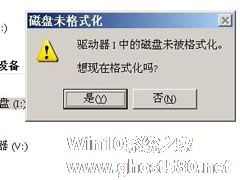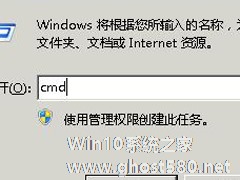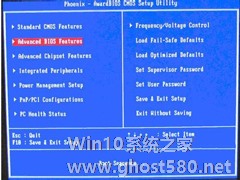-
如何解决WinXP系统U盘未被格式化的问题?
- 时间:2024-05-06 02:18:07
大家好,今天Win10系统之家小编给大家分享「如何解决WinXP系统U盘未被格式化的问题?」的知识,如果能碰巧解决你现在面临的问题,记得收藏本站或分享给你的好友们哟~,现在开始吧!
随着U盘的快速发展,现在的U盘人人都有,但U盘也很容易出现各种各样的问题。这不最近就有WinXP系统的用户,在使用U盘的时候出现了问题,在U盘插入电脑后发现“磁盘未被格式化,是否格式化”的提示问题,怎么办?那要如何解决这样的问题呢?下面小编就和大家说一下如何解决WinXP系统U盘未被格式化的问题。
具体步骤如下:
1、现在插上U盘后,双击U盘是不能打开的,提示要格式化。先不要格,据说格式化后恢复效果就没那么好。
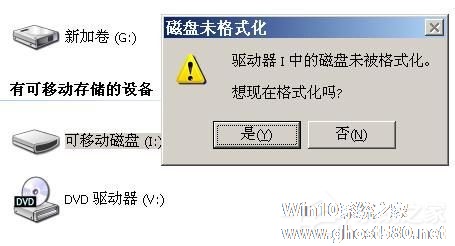
2、下载安装超级硬盘数据恢复软件,此软件有四个选项,每个选项都有详细介绍,很容易用,即便是电脑新手也会用。
3、根据软件上介绍,提示格式化的盘符,选第三个 恢复丢失的分区 这个选项。点下一步
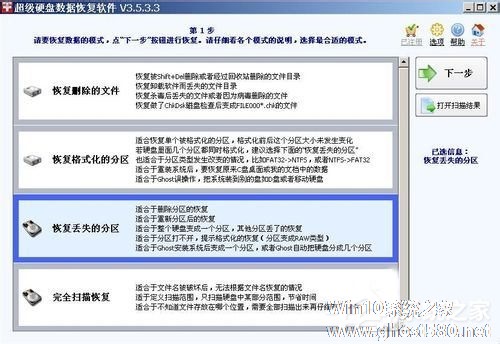
4、现在会看到两个磁盘,磁盘0是电脑的硬盘,磁盘1是我8G的u盘,点磁盘1,再点下一步
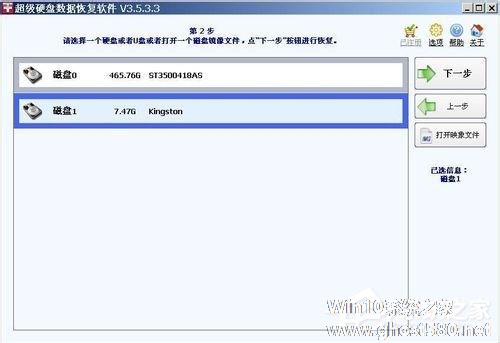
5、安装提示,现在看到需要恢复的分区就选上,点下一步
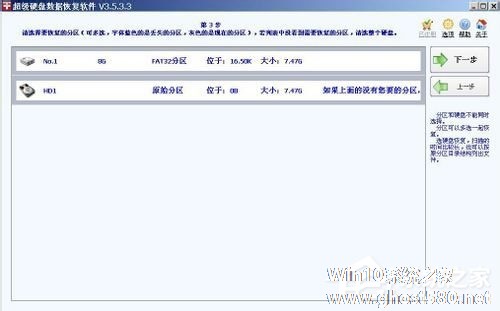
6、看到原来的文件了,当时高兴坏了。在软件里点文件,内容还能显示出来。
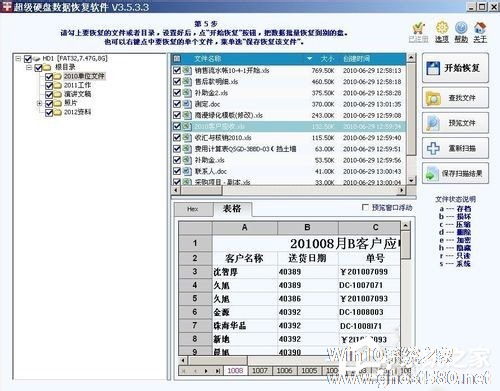
7、勾选文件目录,点开始恢复,选择另外一个盘来存放。

8、正在保存文件
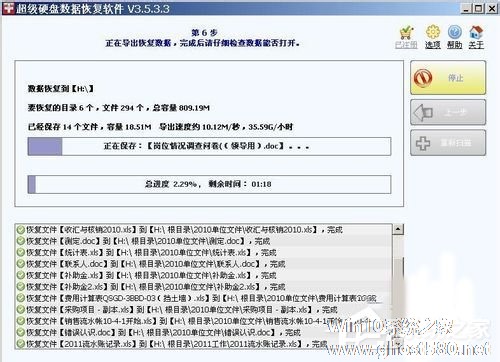
9、保存完成后,到目标盘打开目标盘就可以看到文件啦
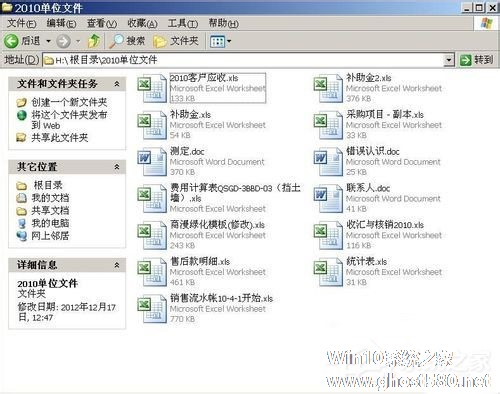
关于如何解决WinXP系统U盘未被格式化的问题就给大家详细介绍到这里了;大家今后如果碰到这种问题,就可按照上面方法去解决。在这里希望能够帮助到更多有需要的人。
以上就是关于「如何解决WinXP系统U盘未被格式化的问题?」的全部内容,本文讲解到这里啦,希望对大家有所帮助。如果你还想了解更多这方面的信息,记得收藏关注本站~
『★此文为Win10系统之家文②章,未经允许不得转载!』
相关文章
-
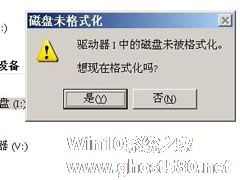
随着U盘的快速发展,现在的U盘人人都有,但U盘也很容易出现各种各样的问题。这不最近就有WinXP系统的用户,在使用U盘的时候出现了问题,在U盘插入电脑后发现“磁盘未被格式化,是否格式化”的提示问题,怎么办?那要如何解决这样的问题呢?下面小编就和大家说一下如何解决WinXP系统U盘未被格式化的问题。
具体步骤如下:
1、现在插上U盘后,双击U盘是不能打开的,提示... -
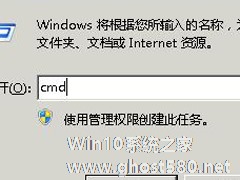
Windows无法完成格式化如何解决?XP系统无法格式化U盘怎么办?
最近有WinXP系统用户反映,在对U盘进行格式化操作时,出现提示“windows无法完成格式化”,导致无法对U盘进行格式化。那么,出现这个问题,要如何解决呢?我们一起来看一下。
方法步骤
方法一:改变磁盘路径
1.按下快捷键win+r,打开运行窗口,输入cmd,按下回车键,打开命令窗口。
2.命令窗口中输入命令:formatf:/fs:... -

最近有WinXP系统用户反映,打开U盘的时候出现提示“U盘未被格式化,是否格式化”,用户并不知道这是怎么回事,为此非常苦恼。其实,出现这个问题的原因,一般是因为U盘的磁盘引导信息丢失,造成系统不能顺利正确读取U盘的数据造成的,但里面的数据,大多数情况下是在的,只要正确操作,完全可以恢复。接下来,我们就一起往下看看WinXP系统打开U盘提示未被格式化的解决方法。
方法步骤<... -
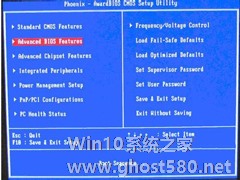
目前大家下载安装WinXP系统时,都是使用U盘的。而为了方便,我们开机的时候就需要直接进入到BIOS设置U盘启动。那该如何巧用BIOS完成U盘启动?
步骤如下:
1、首先,将你制作好的可启动U盘插到你的电脑上面。
2、电脑开机或重启进入bios设置(一般就开机按F2键、ESC键或del键)。
3、进入该BIOS设置界面。
4...